دليل سهل لحل مشكلة عدم ظهور ألبوم مشاركة العائلة
تم تجهيز معظم منصات البث التي تم طرحها في السوق بميزة مشاركة العائلة والتي تتيح للمستخدمين الذين لديهم معرّفات Apple ID مختلفة مشاركة العناصر بينهم مثل الصور وملفات الموسيقى والألبومات والبرامج التلفزيونية المحفوظة ومقاطع الفيديو والتقويمات والمزيد. أحد الأمثلة الجيدة على ذلك هو عائلة موسيقى آبل الخطة ، حيث سيتعين على المسؤول أو الشخص البالغ الرئيسي شراء خطة اشتراك العائلة ودعوة ما يصل إلى خمسة أعضاء آخرين للحصول على إجمالي ستة أشخاص في الخدمة.
بمجرد تعيين الاشتراك والأعضاء جميعًا ، سيكون الوصول إلى جميع الملفات ذات الصلة ممكنًا الآن. المشكلة ، في بعض الأحيان ، مخاوف مثل لا يتم عرض ألبوم مشاركة العائلة غالبًا ما يحدث في الخدمة. نتيجة لذلك ، لن يتمكن الأعضاء الآخرون من دفق العناصر المتوفرة في كتالوج الموسيقى. لذا ، أخبرنا بالطرق السهلة حول كيفية إصلاح المشكلة الخاصة بالألبومات المشتركة التي لا تظهر. تحقق من قائمة الإصلاحات الفورية أدناه.
دليل المحتويات الجزء 1. كيفية إصلاح عدم ظهور الألبومات المشتركة؟الجزء 2. أفضل طريقة لتجنب فقدان الوصول إلى كتالوج Apple Musicالجزء 3. في الختام
الجزء 1. كيفية إصلاح عدم ظهور الألبومات المشتركة؟
في هذا الجزء ، سنعرض لك بعض الحلول البسيطة لإصلاح عدم ظهور ألبوم مشاركة العائلة.
1. تحقق مما إذا كان جميع الأعضاء يستخدمون نفس المنطقة
لمشاركة جميع العناصر بشكل لا تشوبه شائبة مع الأعضاء ، يجب عليك التأكد من تعيينك جميعًا في نفس المنطقة. إذا لم يكن الأمر كذلك ، فلن تظهر العناصر مع العناصر المختلفة. للتحقق من ذلك ، ما عليك سوى التوجه إلى الإعدادات ثم النقر فوق عام. بعد ذلك ، اضغط على زر اللغة والمنطقة ثم المنطقة. من هنا ، ستتمكن من معرفة ما إذا كان جهازك مختلفًا. قم بتغييره بعد ذلك للوصول إلى العناصر المشتركة في خطة العائلة.
2. تحقق من قائمة الميزات المشتركة ومعرفة ما إذا كانت الألبومات مضمنة فيها
الشيء الجيد في ميزة Family Sharing هو أنه لا يُسمح فقط بمشاركة الموسيقى بين الأعضاء. ستسمح هذه الميزة للمستخدمين بمشاركة بعض الصور والألبومات والأفلام وأنواع أخرى من الأشياء. لذلك ، إذا حدثت مشكلة خاصة بك لمشاركة العائلة في الألبوم ، فيجب عليك التحقق مما إذا تم تحديد الألبوم لتتم مشاركته بين الأعضاء. يجب أن يكون هذا في قائمة الميزات المشتركة للوصول إلى المحتويات المشتركة.
افتح تطبيق الإعدادات على جهاز iPhone الخاص بك ، وانقر فوق اسمك ثم حدد خيار iCloud. ستجد الصور وتحديد موقع خيار الألبوم المشترك. قم بإيقاف تشغيله ثم تشغيله مرة أخرى.
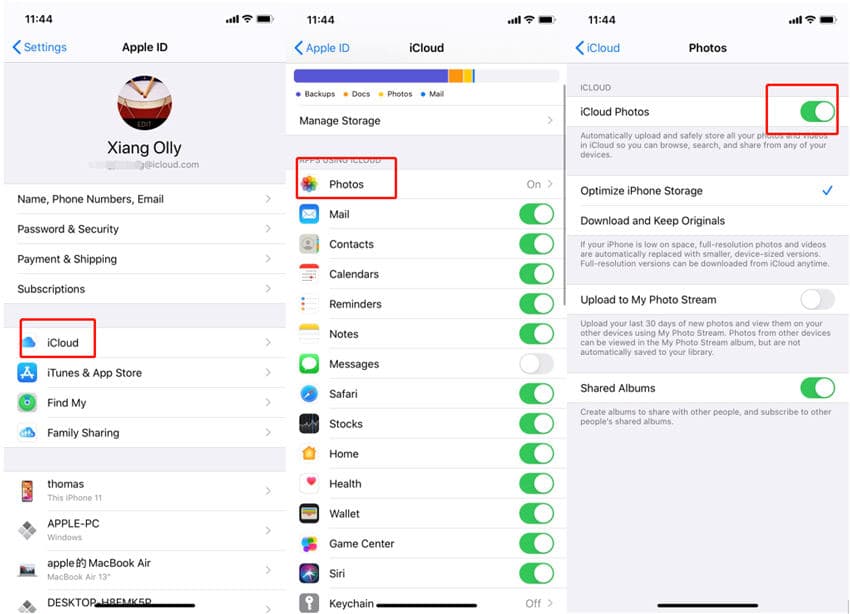
3. قم بتسجيل الخروج وتسجيل الدخول باستخدام حساب Apple الخاص بك مرة أخرى
إذا لم تشاهد أي خطأ حتى الآن ، ولم تنجح جميع الحلول المذكورة أعلاه على الإطلاق ، فيمكنك محاولة تسجيل الخروج من حسابك وإعادة تسجيل الدخول مرة أخرى.

4. إزالة الأعضاء الحاليين وإضافتهم مرة أخرى
إذا كان الأعضاء لا يرون المحتويات المشتركة ، بصفتك منظم خطة المشاركة العائلية ، يمكنك محاولة إزالتها من الخطة وإضافتها مرة أخرى.
5. تحقق مما إذا كان الإنترنت موجودًا ومستقرًا
لماذا لا يتم عرض ألبوم مشاركة عائلتك؟ عادة ما تكون المحتويات المشتركة على iCloud متكل. iCloud هي خدمة تخزين قائمة على السحابة ، يمكنك استخدامها لتخزين ومزامنة الصور والمستندات والأفلام والموسيقى وغير ذلك الكثير. هذا يعني أنه من أجل العمل المناسب ، فأنت بحاجة إلى اتصال إنترنت مستقر. إذا كانت لديك مشكلات في الاتصال بالإنترنت ، فقد يكون هذا هو سبب عدم ظهور الألبوم المشترك.
إذا كانت شبكة Wi-Fi لديك تعمل ، فقم بالتبديل إلى بيانات الهاتف المحمول ومعرفة ما إذا كان قد تم حل مشكلتك. يمكنك أيضًا محاولة إعادة تعيين إعدادات الشبكة لجهاز iPhone الخاص بك. إليك كيفية القيام بذلك:
- على جهاز iPhone الخاص بك ، انتقل إلى الإعدادات> عام> نقل أو إعادة تعيين iPhone.
- ثم ، انقر فوق إعادة تعيين> إعادة تعيين إعدادات الشبكة.
- في نافذة التأكيد المنبثقة ، أدخل كلمة مرور الجهاز واضغط على إعادة تعيين إعدادات الشبكة للمتابعة.
- عند إعادة تشغيل iPhone ، أدخل كلمة مرور Wi-Fi وحاول مشاركة الصور مرة أخرى.

6. معرفة ما إذا كان نظام Apple يواجه مشاكل
إذا كنت لا تزال تواجه أخطاء مثل عدم ظهور ألبوم مشاركة العائلة ، فيجب عليك التحقق مما إذا كانت هناك مشكلة في نظام Apple. تعرف على ما إذا كانت الخدمة معطلة حاليًا ، لتحديد ما إذا كان عليك الانتظار أو البدء في حل المشكلة.
توجه إلى صفحة حالة نظام Apple وسترى على الفور عندما يواجه النظام مشكلة. إذا كان كل شيء أخضر ، فكل شيء يعمل. إذا لم يكن لونه أخضر ، فانتظر حتى تقوم Apple بإصلاح الخوادم تلقائيًا.

الجزء 2. أفضل طريقة لتجنب فقدان الوصول إلى كتالوج Apple Music
كانت الحلول المشتركة أعلاه ذات فائدة كبيرة لإصلاح قلقك بشأن عدم ظهور ألبوم مشاركة العائلة. لكن الطريقة الوحيدة لتجنب هذا الخطأ بشكل دائم هي تأمين النسخ التي تم تنزيلها من الألبومات والمسارات على جهازك ، حتى لا تحتاج إلى شبكة مستقرة للوصول إلى مكتبة الوسائط المدعومة من iCloud. حتى التطبيق والخطة لن تكون هناك حاجة بعد الآن بمجرد حفظ الملفات على جهازك.
للقيام بذلك ، سيتعين عليك استخدام أداة محول الموسيقى من AMusicSoft إلى Apple Music، وهو قادر على تنزيل مسارات Apple Music وتحويلها إلى تنسيقات يمكن الوصول إليها بسهولة على أجهزة متعددة. يمكن لبرنامج AMusicSoft إنتاج تنسيقات MP3 وFLAC وWAV وAAC وAC3 وM4A. بعد الحصول على هذه الملفات، يمكنك مشاركتها مع أصدقائك ولن تقلق بشأن الوصول إليها. يمكنك أيضًا انسخ مكتبة iTunes إلى محرك الأقراص الخارجيبمجرد تحويلها باستخدام AMusicSoft، سيتم السماح باستخدام أي جهاز لتشغيلها.
عند الحديث عن جودة الصوت، فإن برنامج AMusicSoft Apple Music Converter قادر جدًا على إنتاج ملفات عالية الجودة. إذا لاحظت، فإن الصوت هو نفسه تمامًا مثل الصوت الأصلي. أخيرًا، يدعم برنامج AMusicSoft تطبيقًا سهل الاستخدام لضمان راحة المستخدمين عند استخدام الخدمة. دعنا الآن نناقش الخطوات حول كيفية استخدام برنامج AMusicSoft Apple Music Converter لتنزيل الأغاني مجانًا.
- الخطوة الأولى هي الحصول على جهازك وتشغيل المتصفح ثم الانتقال إلى موقع AMusicSoft الرسمي. حدد Apple Music Converter ثم انقر فوق زر التنزيل لتثبيت أداة تنزيل الموسيقى على جهاز الكمبيوتر الخاص بك.
- بمجرد الانتهاء من ذلك ، قم بتثبيت التطبيق وتشغيله على جهازك. أضف الأغاني إلى محول الموسيقى بمجرد وضع علامة على المربع الصغير قبل كل عنوان أغنية.

- الآن ، حدد تنسيق الإخراج الذي ترغب في الحصول عليه ، ثم اضبط إعدادات الإخراج بينما لا تزال قيد التشغيل.

- إذا كنت قد انتهيت من ذلك بالفعل ، فحدد الزر "تحويل" وابدأ العملية على الفور.

- أخيرًا ، بعد بضع دقائق ، شاهد جميع الملفات المحولة من القائمة المحولة الموجودة أعلاه.
الجزء 3. في الختام
في المنشور أعلاه ، تعرفت على الطرق الموصى بها حول كيفية إصلاح المشكلة المتعلقة بعدم ظهور ألبوم مشاركة العائلة. جرب كل حل حتى ينجح شيء ما. إذا كانت المشكلة لا تزال موجودة ، فأقترح استخدام محول الموسيقى من AMusicSoft إلى Apple Music بدلاً من ذلك وقم بتنزيل الألبومات والمسارات التي تريدها. بهذه الطريقة ، ستتمكن من دفق الملفات بسهولة وخالية من الأخطاء.
الناس اقرأ أيضا
- كيفية منع Apple Music من الفتح على iPhone و Mac
- كيفية إصلاح Apple Music غير متوفر في منطقتك (8 طرق)
- لماذا لا يمكنني تسجيل شاشة Apple Music؟ تم حلها!؟
- كيفية ضبط نغمات الرنين على هذا الهاتف (Android / iPhone)
- الدليل الثابت: لماذا يستمر جهاز iPhone في حذف الموسيقى الخاصة بي
- خطوات سهلة حول كيفية نسخ قرص DVD على جهاز iMac
- ستجد حلا: كيفية حذف جميع الموسيقى من جهاز iPhone الخاص بي
- لماذا لا يمكنني تسجيل شاشة Apple Music؟ تم حلها!
روبرت فابري هو مدون متحمس، ومهتم بالتكنولوجيا، وربما يمكنه أن يلوثك من خلال مشاركة بعض النصائح. كما أنه شغوف بالموسيقى وكتب لموقع AMusicSoft حول هذه الموضوعات.